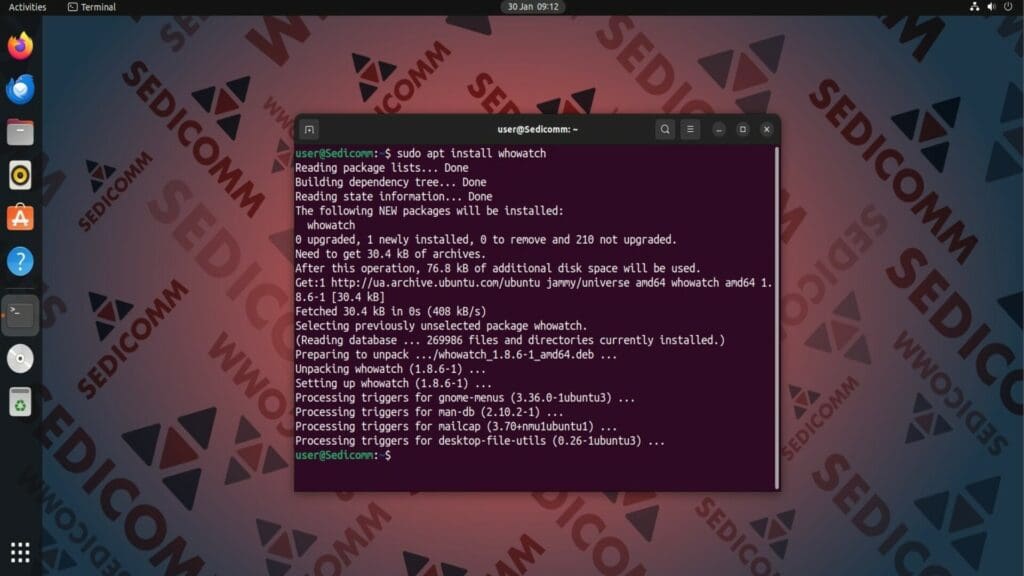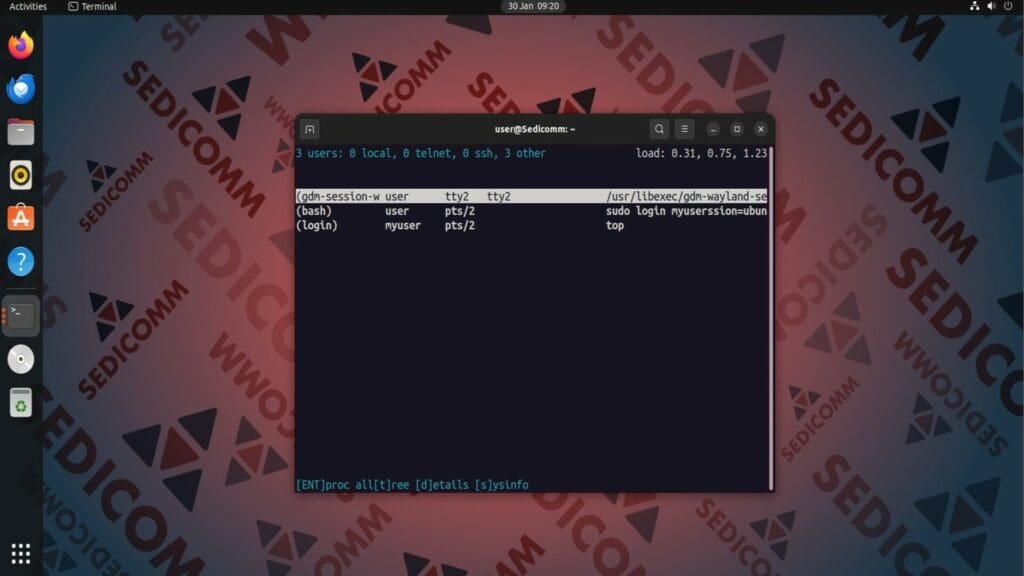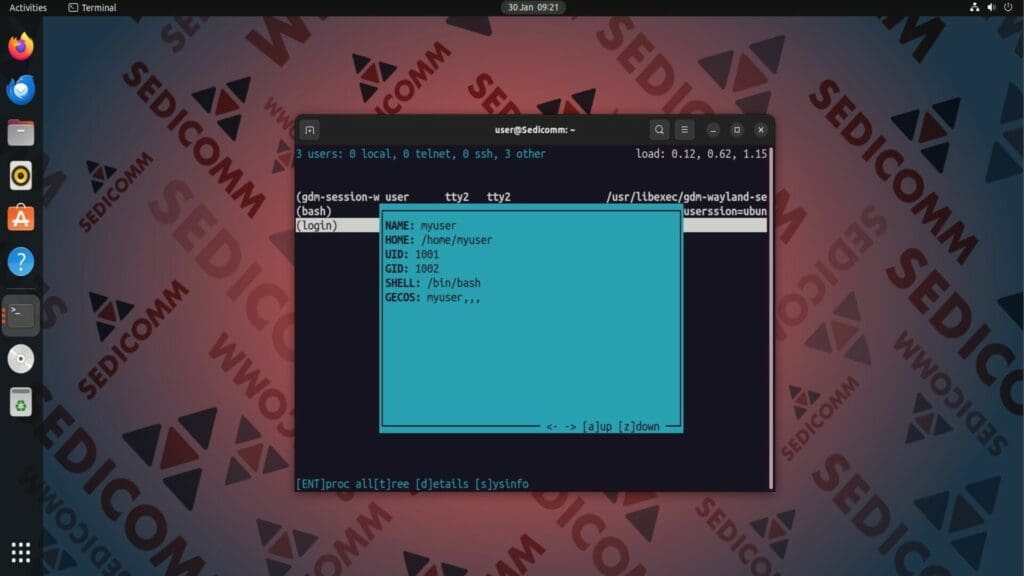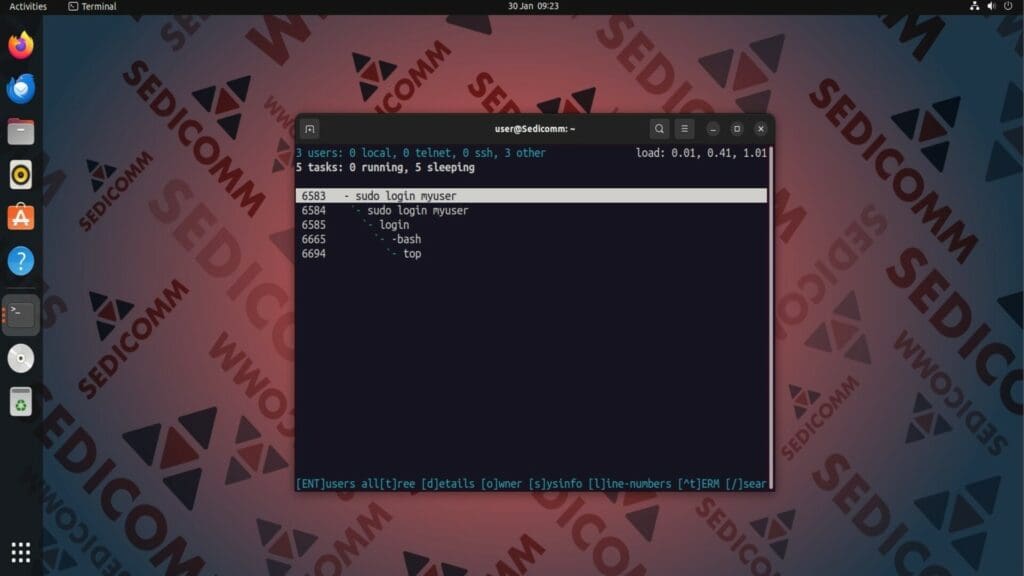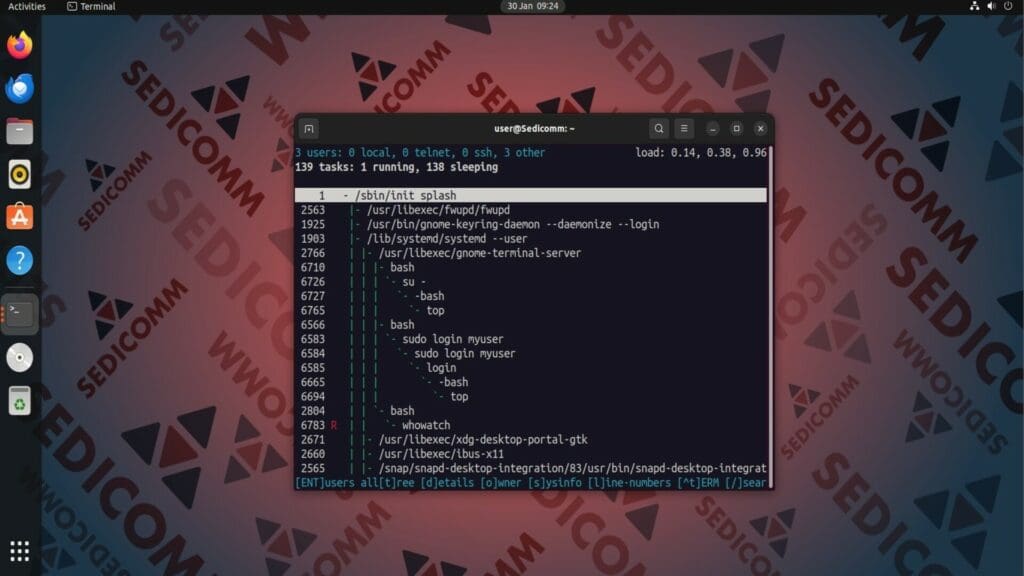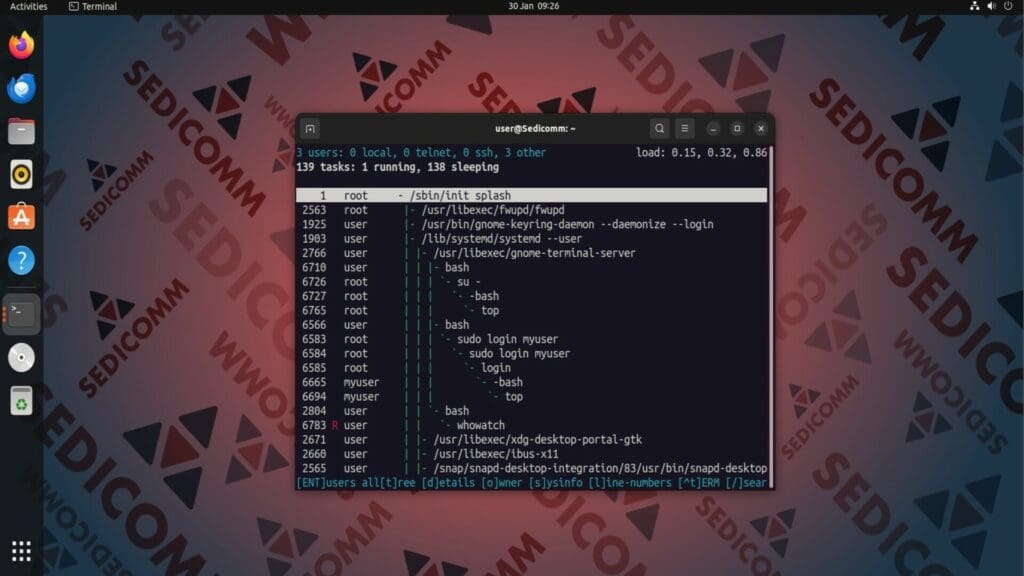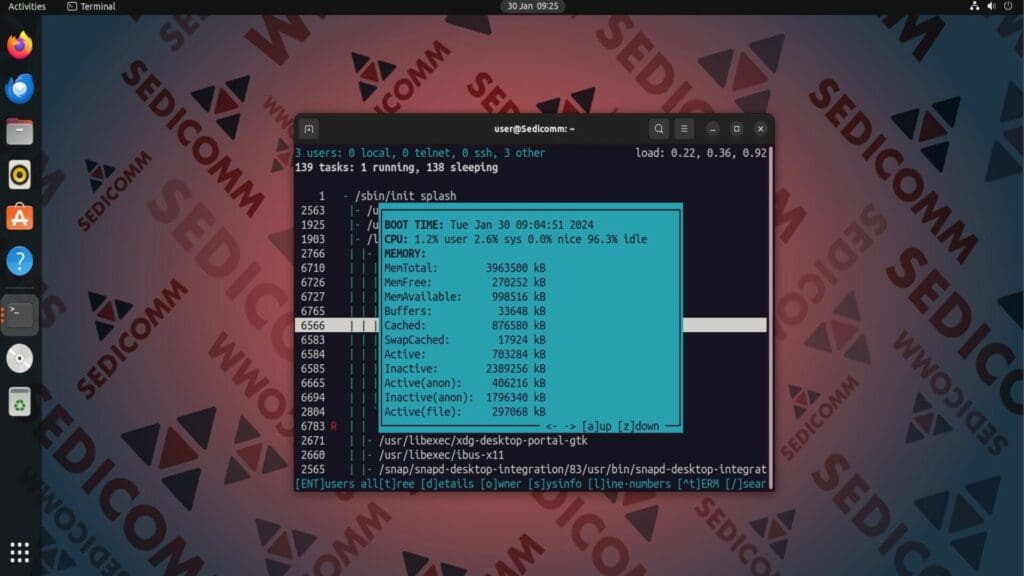Утилита whowatch — инструмент командной строки Linux, предназначенный для мониторинга процессов пользователей в ОС в режиме реального времени. Эта команда выводит на экран информацию о том, кто вошел в операционную систему, что они делают и какие ресурсы используют.
В этой статье мы покажем, как установить и использовать утилиту whowatch в Linux.
Содержание:
- Установка whowatch в Linux
- Запуск утилиты whowatch
- Просмотр информации о пользователях
- Получения списка процессов определенного пользователя
- Просмотр списка всех запущенных процессов в ОС Linux
- Получение данных о загруженности ОС Linux
- Выводы
Установка whowatch в Linux
Инструмент whowatch доступен для установки из стандартных репозиториев большинства популярных дистрибутивов Linux. Поэтому для его инсталляции достаточно выполнить одну из следующих команд.
Для Debian / Ubuntu:
Для CentOS / RHEL:
Для Fedora:
Читайте также: Команда vtop для мониторинга процессов и памяти Linux.
Запуск утилиты whowatch
Команда whowatch не имеет опций и не может принимать аргументы. Утилита работает в интерактивном режиме, в котором Вы можете просматривать запущенные в ОС процессы и получать информацию о них. Для запуска инструмента whowatch выполните в терминале:
В открывшемся окне утилиты отображаются:
- имена пользователей, вошедших в ОС;
- хост;
- процессы пользователей.
Для перемещения по списку пользователей используйте клавиши «Вверх» и «Вниз».
Просмотр информации о пользователях
Чтобы узнать детальную информацию о пользователе, наведите на него курсор и нажмите кнопку d.
Вы получите такие данные о пользователе:
- имя;
- домашняя директория;
- идентификатор (UID);
- идентификатор группы (GID);
- оболочка входа;
- различная дополнительная информация (GECOS).
Читайте также: Инструмент bpytop в Linux: пошаговая установка.
Получения списка процессов определенного пользователя
Вы можете вывести на экран процессы, которые запустил пользователь. Для этого выберите нужно пользователя из списка и нажмите Enter.
В терминале Вы увидите дерево процессов. Процессы расположены в порядке их запуска — от первого до последнего.
Просмотр списка всех запущенных процессов в ОС Linux
Чтобы просмотреть список всех пользовательских процессов в ОС Linux, нажмите клавишу t.
Дополнительно Вы можете отобразить владельцев процессов. Для этого нажмите клавишу o.
Читайте также: 17 примеров использования top в Linux.
Получение данных о загруженности ОС Linux
С помощью инструмента whowatch Вы можете узнать, какие ресурсы ОС больше всего используются процессами. Чтобы вывести на экран сводную статистику загруженности Linux, нажмите клавишу s.
Выводы
Утилита whowatch — простой инструмент для сбора информации о запущенных процессах, вошедших в ОС пользователях и загруженности Linux в целом. Надеемся, что наш материал был полезным для Вас!
Спасибо за время, уделенное прочтению статьи!
Если возникли вопросы — задавайте их в комментариях.
Подписывайтесь на обновления нашего блога и оставайтесь в курсе новостей мира инфокоммуникаций!
Чтобы знать больше и выделяться знаниями среди толпы IT-шников, записывайтесь на курсы Cisco, курсы по кибербезопасности, полный курс по кибербезопасности, курсы DevNet / DevOps (программируемые системы) от Академии Cisco, курсы Linux от Linux Professional Institute на платформе SEDICOMM University (Университет СЭДИКОММ).
Курсы Cisco, Linux, кибербезопасность, DevOps / DevNet, Python с трудоустройством!
- Поможем стать экспертом по сетевой инженерии, кибербезопасности, программируемым сетям и системам и получить международные сертификаты Cisco, Linux LPI, Python Institute.
- Предлагаем проверенную программу с лучшими учебниками от экспертов из Cisco Networking Academy, Linux Professional Institute и Python Institute, помощь сертифицированных инструкторов и личного куратора.
- Поможем с трудоустройством и стартом карьеры в сфере IT — 100% наших выпускников трудоустраиваются.
- Проведем вечерние онлайн-лекции на нашей платформе.
- Согласуем с вами удобное время для практик.
- Если хотите индивидуальный график — обсудим и реализуем.
- Личный куратор будет на связи, чтобы ответить на вопросы, проконсультировать и мотивировать придерживаться сроков сдачи экзаменов.
- Всем, кто боится потерять мотивацию и не закончить обучение, предложим общение с профессиональным коучем.
- отредактировать или создать с нуля резюме;
- подготовиться к техническим интервью;
- подготовиться к конкурсу на понравившуюся вакансию;
- устроиться на работу в Cisco по специальной программе. Наши студенты, которые уже работают там: жмите на #НашиВCisco Вконтакте, #НашиВCisco Facebook.